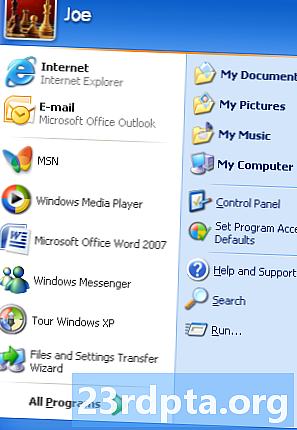
Indhold
- Microsoft Office til Chromebook: Google Play Store
- Microsoft Office til Chromebook: Office Online
- Flere Chromebook-ressourcer

En af de smukke ting ved Chromebooks er, at de stort set er skybaserede. Det betyder, at du ikke behøver at udfylde din harddisk med fil efter fil. I stedet kan du gøre næsten alt via Google Drev.
Så flot som det er, at du måske ikke ønsker at gøre alt i Drive. De fleste af os er vant til Microsoft Office til ting som Word-dokumenter eller Excel-regneark. Heldigvis, hvis du er i denne båd og stadig ønsker en Chromebook, kan du få det bedste fra begge verdener.
Du kan ikke installere Windows- eller Mac-skrivebordsversioner af Office 365 eller Office 2016 på en Chromebook, men du har stadig muligheder, når det kommer til at køre Microsoft Office på Chromebook.
Afhængig af hvilken software du kører eller har adgang til på din Chromebook, vil du være i stand til at bruge Office i en lidt begrænset kapacitet. I det store og hele kører din Chromebook den samme version af Office-apps som Android-tablets.
Der er nogle undtagelser, skønt du har adgang til Office i en eller anden form med din Chromebook. Vi beskriver, hvordan du kører Microsoft Office på Chromebook nedenfor.
Microsoft Office til Chromebook: Google Play Store
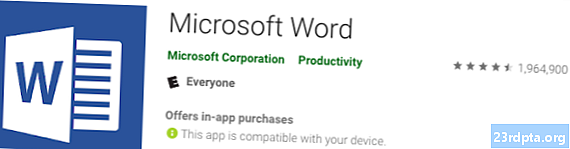
Den nemmeste måde at få Microsoft Office på Chromebook er at downloade de Office-apps, der er tilgængelige til Android og Chromebooks.
Hvis du bruger Google Play Store, er dette den mulighed, du vil have. Du er klar til at downloade og bruge de Office-programmer, du vil bruge på din Chromebook.
Følg disse enkle trin:
- Åbn Google Play Store.
- Søg efter det Office-program, du vil downloade, og vælg det.
- Klik på Installer.
- Når appen er færdig med at downloade, skal du åbne Chrome-launcher for at åbne appen.
- Log ind på din Microsoft-konto eller Office 365-abonnementskonto.
For at spare tid kan du også klikke på linkene herunder for at downloade de specifikke apps, du ønsker.
- Outlook
- Ord
- Excel
- PowerPoint
- En note
- Kontorlinser
- Skype til forretning
Microsoft Office til Chromebook: Office Online
Hvis din Chromebook kun har adgang til Chrome Web Store, kan du desværre ikke downloade de forskellige Office-apps.
Du er dog ikke heldig. Du kan stadig downloade Office Online. Med onlineversionen kan du arbejde på, redigere og dele Office-filer direkte i din browser. Du skal være tilsluttet internettet for at bruge Microsoft Office på Chromebook, hvilket muligvis ikke er ideelt, men det betyder, at du har et alternativ til Drive.
Dette er nødderne ved at sætte Microsoft Office på din Chromebook eller bruge den online, hvis du ikke har Google Play Store.
Du har ikke adgang til alle funktioner, du måtte have på en pc eller Mac, men så igen, er din Chromebook ikke meningen at være en af dem.
Dette giver dig dog muligheden for at arbejde på de samme Office-filer på forskellige enheder, hvilket kan hjælpe dig med at undgå det ekstra trin med at konvertere fil fra Drive til brug senere.
Chromebook er muligvis tydeligt knyttet til Googles økosystem, men det betyder ikke, at du er nødt til at opgive al kontrol og bøje sig for Googles guder. Du kan stadig bruge dine foretrukne apps som Office.
Har du brugt Microsoft Office til Chromebook? Var der nogen store begrænsninger eller fordele, du synes er værd at dele med dine medlæsere?
Flere Chromebook-ressourcer
- Sådan udskrives fra en Chromebook
- Chromebooks, der kører Android og Linux
- Sådan tages et skærmbillede på en Chromebook
- Sådan højreklikkes på en Chromebook


